Instagramの下書き機能は、途中の投稿を一時保存できる便利な機能。たとえばフィード投稿の際、写真や動画の編集やキャプションの入力が途中であっても、投稿を保存できます。また一時保存とはいえ、有効期限はなく、複数の下書きを保管することも可能。
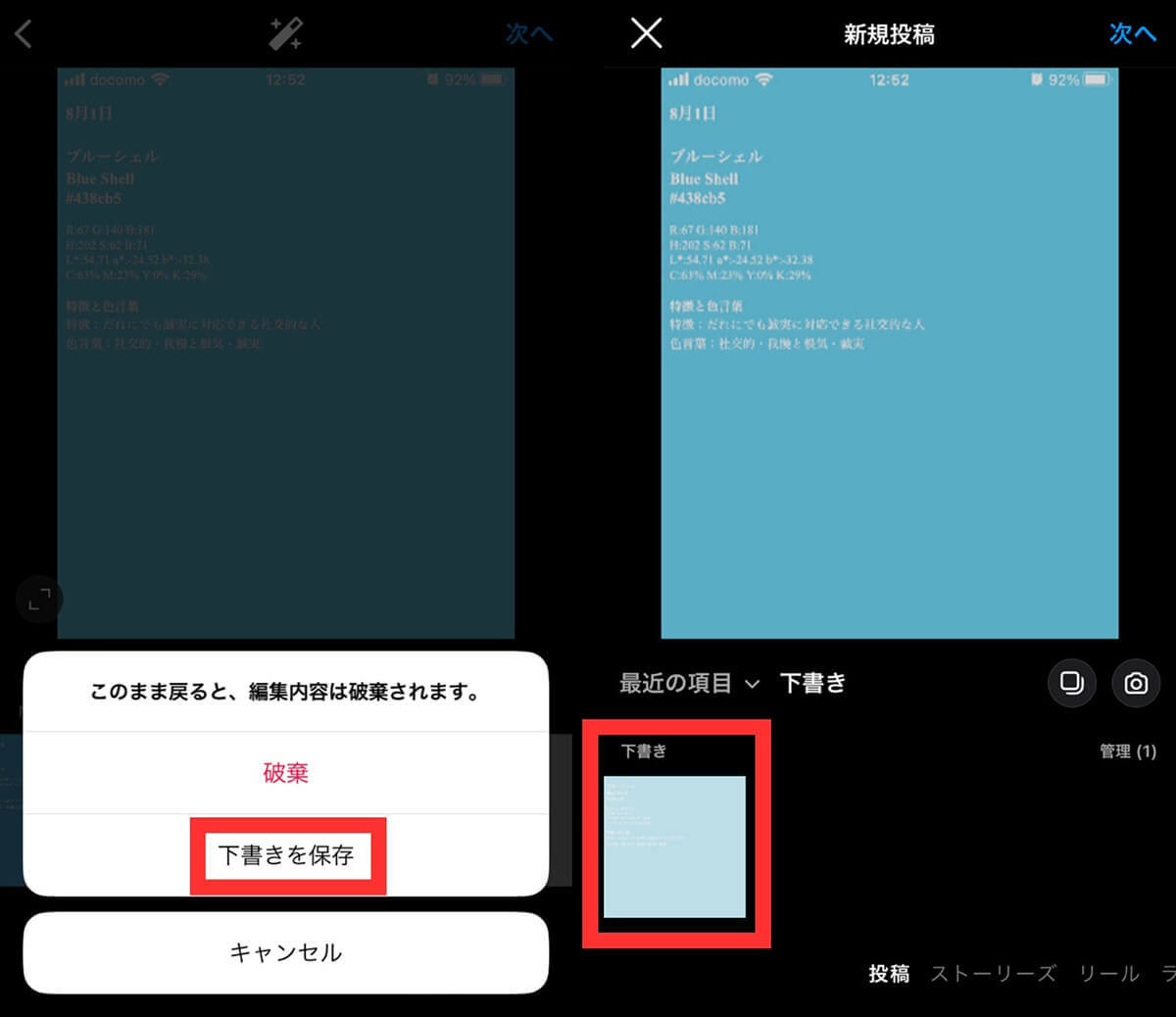
投稿したいタイミングに備えてあらかじめフィードを用意しておきたいときなどに下書き保存は便利。余裕のあるタイミングで投稿のストックを作っておけば、好きなタイミングで好きなフィードを投稿できます(画像=『オトナライフ』より 引用)
なおかつ、下書き保存はフィード以外にもストーリーズでも可能。この記事では下書き保存の方法のほか、ストーリーズやリールの再編集や削除についても解説します。
インスタのフィード投稿で下書きを保存する方法
フィード投稿を下書き保存する方法は以下の通りです。
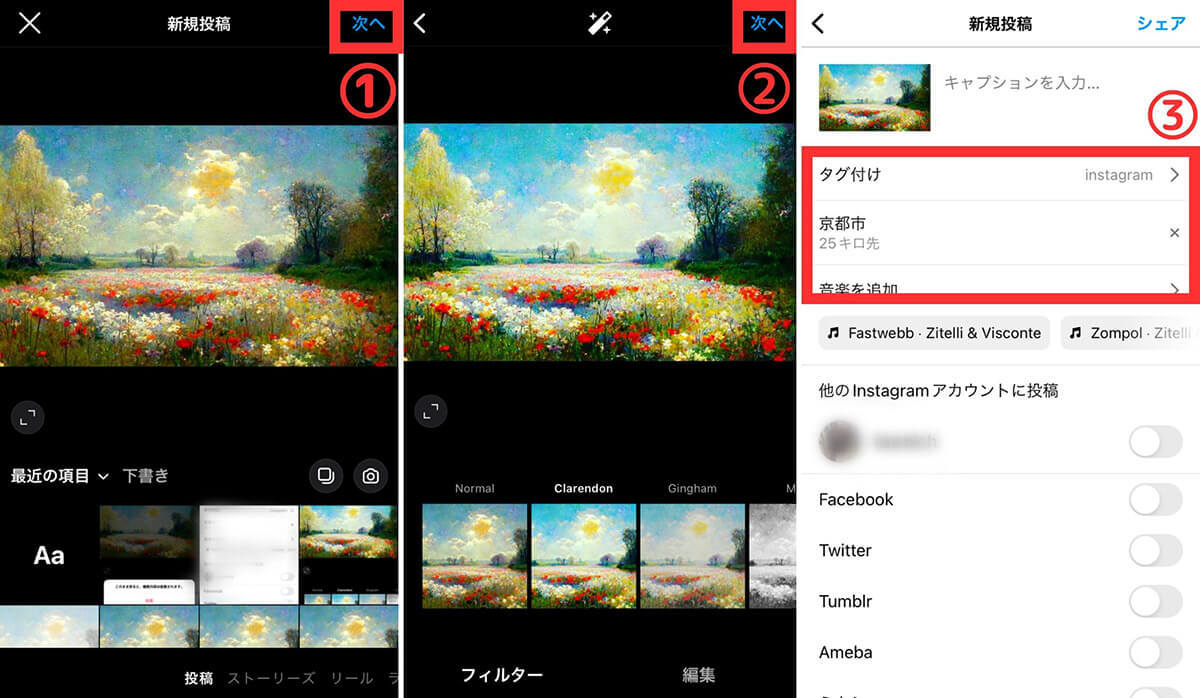
【1】①新規投稿画面を開いて画像を選択し、「次へ」をタップします。【2】②フィルターや編集を行って「次へ」をタップし、【3】③キャプションやタグ付け、位置情報を追加します(画像=『オトナライフ』より 引用)
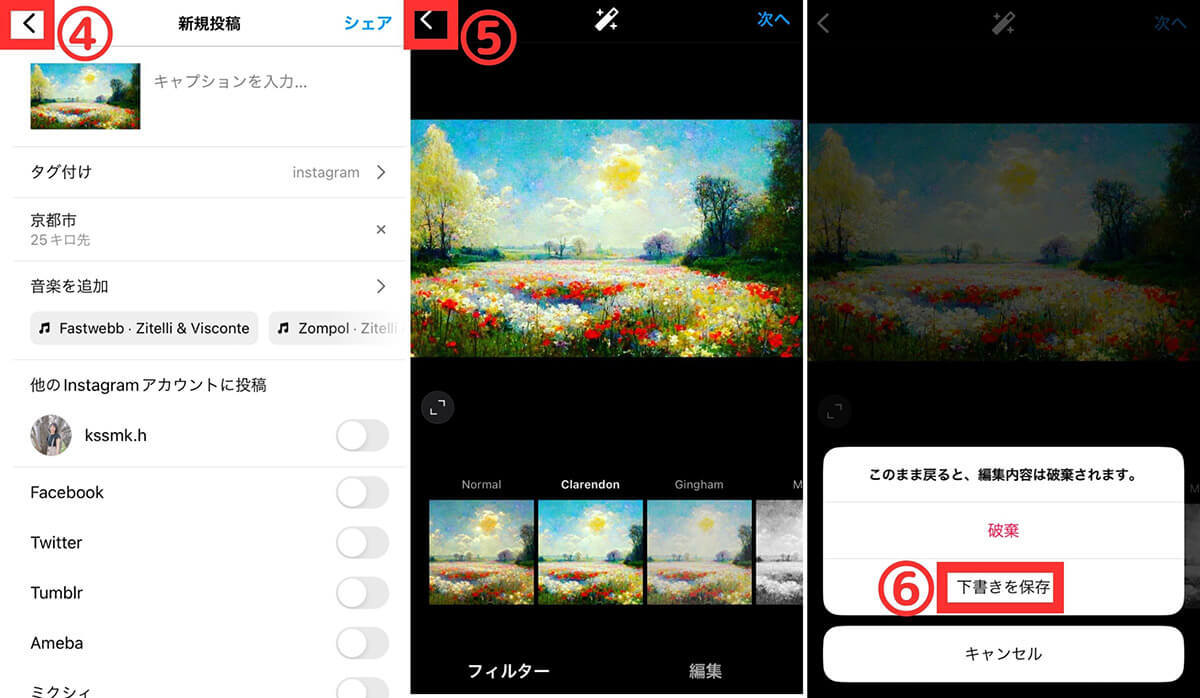
【4】④追加後「<」をタップして戻り、【5】⑤もう一度「<」をタップすると【6】⑥確認メッセージが出るので、「下書きを保存」をタップして完了です(画像=『オトナライフ』より 引用)
なお、なにも加工せずに戻るボタンをタップすると、そのまま投稿画面から離脱してしまうので注意が必要です。
【Instagram】下書きしたフィード投稿の保存先はどこ?
下書きしたフィードはアカウントに保存されています。保存先について、iPhoneとAndroidスマホ別にそれぞれご紹介します。
【iPhone】Instagramの下書きの保存場所
下書き保存したフィードは、ホーム画面の下部の真ん中の「+」ボタンをタップすると、「下書き」として表示されます。
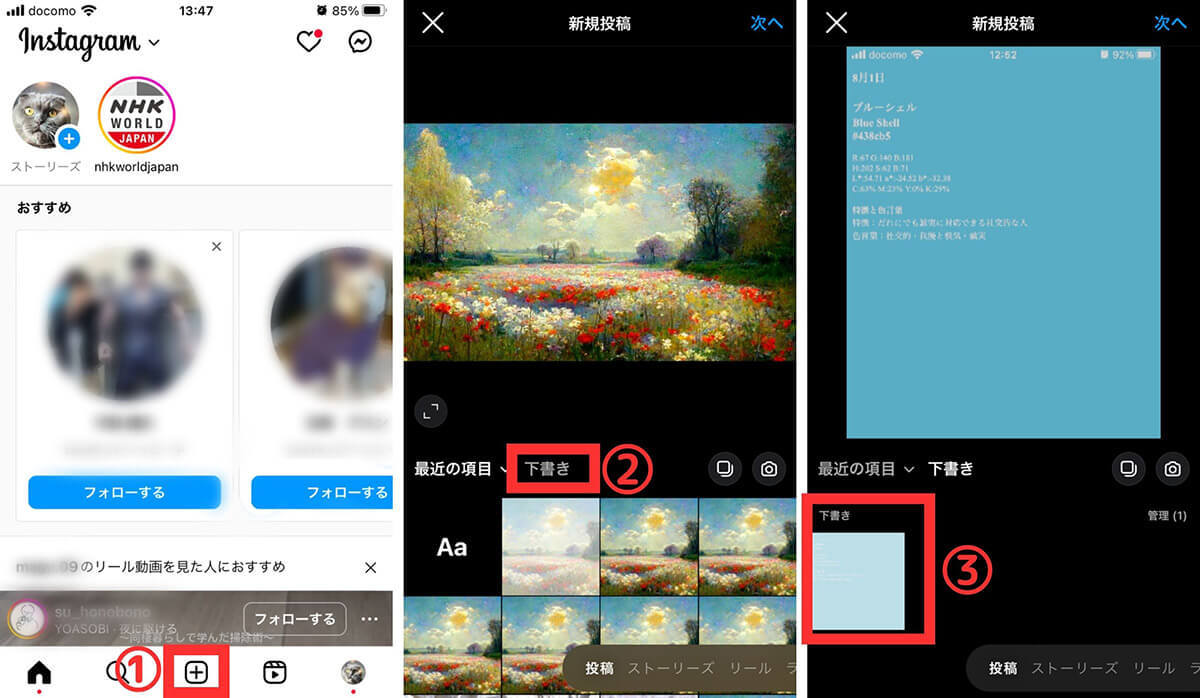
【1】①フィード画面下の「+」をタップし、【2】②「下書き」をタップすると【3】③保存していた下書きが閲覧できます(画像=『オトナライフ』より 引用)
【Android】Instagramの下書きの保存場所
Androidの下書きも、iPhoneと同様の手順で確認できます。
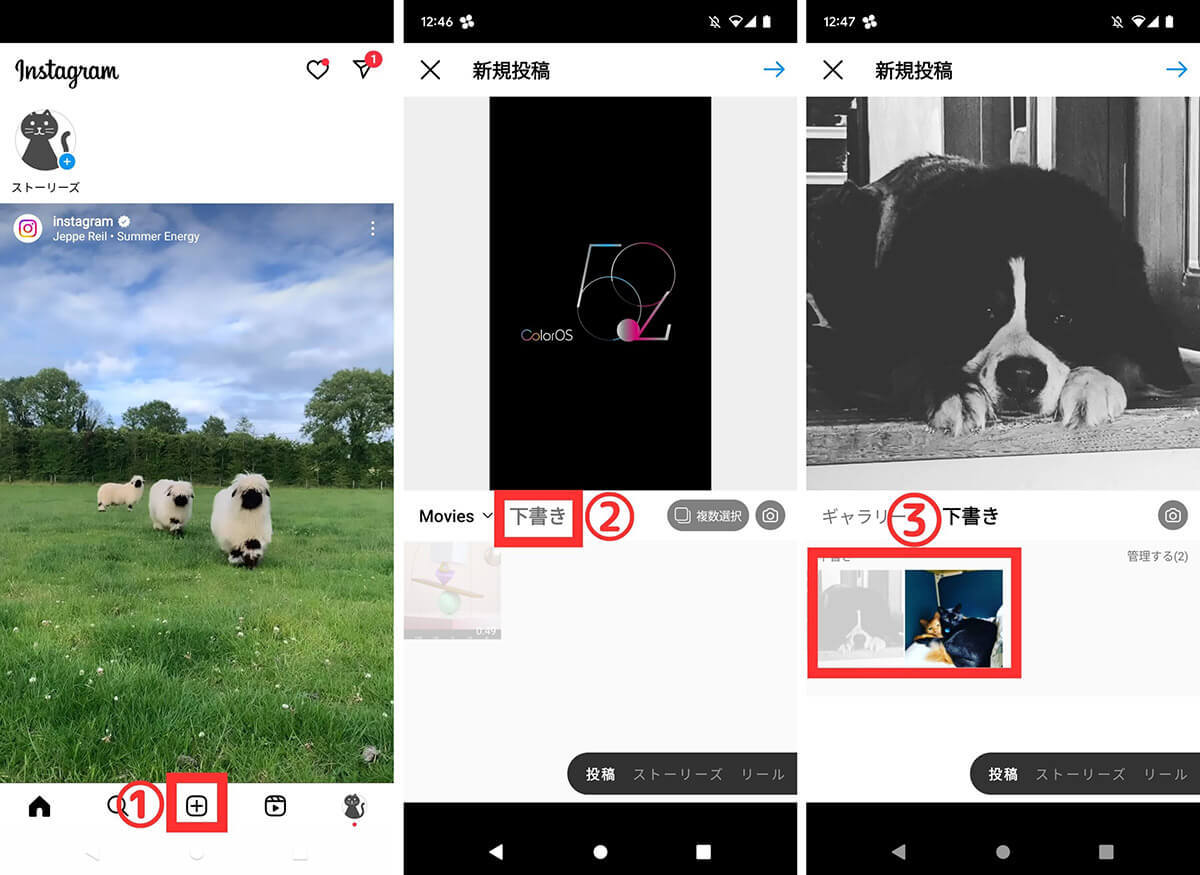
【1】①フィード画面下の「+」をタップし、【2】②「下書き」をタップすると【3】③保存していた下書きが閲覧できます(画像=『オトナライフ』より 引用)













































